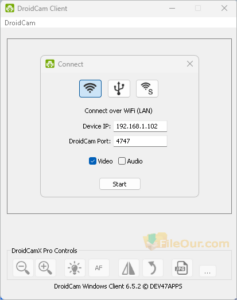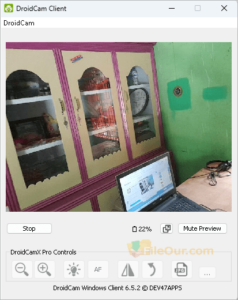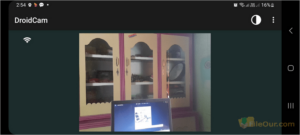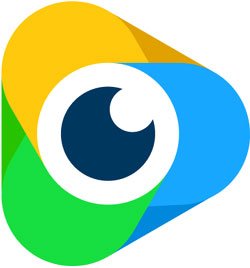Зробіть свій телефон Android схожим на веб-камеру чи IP-камеру.
- Остання версія: 6.5.2
- Ліцензія: Безкоштовно
- Остаточний випуск: 14
- Видавець: Програми Dev47
- Файл інсталяції: DroidCam.Setup.6.5.2.exe
- Розмір файлу: 15.64 Мб
- Операційні системи: Windows 11, Windows 10, Windows 8, Windows 7
- Тип системи: 64-розрядна та 32-розрядна
- Мова: англійська (США)
- Категорія: Веб-камера
- Завантажено: Видавництво
Про DroidCam
Є кілька способів використання веб-камери. На ринку можна знайти багато веб-камер відносно дешево. Однак вам доведеться придивитися і витратити більше грошей, якщо ви хочете, щоб веб-камера підключала ваш комп’ютер без проводів. Дуже приємно знати, що ви можете користуватися веб-камерою Android безкоштовно. Якщо у вас є телефон Android, все, що вам потрібно, це програмне забезпечення DroidCam.
DroidCam дозволяє використовувати телефон Android як мікрофон і веб-камеру. Вам не доведеться турбуватися про покупку ще одного гаджета для підключення до комп’ютера.
Хоча спочатку ми рекомендуємо пропустити опцію встановлення аудіопрограми під час встановлення DroidCam. Тоді це було на стадії експерименту. Але зараз цей додаток значно оновлено. Ви можете з упевненістю робити будь-які дії.
Коли ми запускаємо програму, вона з’являється у верхньому лівому куті екрана нашого комп’ютера. Займає менше шостої частини доступного простору для перегляду. Інтерфейс пропонує чотири способи підключення телефону до комп’ютера…
Я запускаю його на своєму ПК. Нижче наведено пропозиції щодо встановлення одного з двох різних параметрів. Я вибрав варіант відео. Ви також можете вибрати опцію аудіо, якщо хочете.
Ми також можемо вибрати різні вихідні дані, включно з тим, чи повертати вихідні дані та змінювати бажаний розмір вихідних даних. Ви навіть легко отримуєте зручність масштабування та яскравості. Лише користувачі DroidCamX Pro матимуть доступ до цієї опції.
Зверніть увагу, що вам потрібно встановити клієнт DroidCam на свій телефон Android, перш ніж ви зможете отримати доступ до телефону та використовувати його як веб-камеру.
Підключення через Wi-Fi (LAN)
Це дуже просто. Щоб підключитися до телефону через Wi-Fi, ми включили наш телефон у WiFi та підключилися до мережі, як зазвичай. Ми запустили програму DroidCam на моєму телефоні, яка відображала «Запуск сервера». Потім ми запустили клієнт Windows і ввели IP-адресу та номери портів, які відображаються в телефонній програмі.
Нарешті натисніть кнопку «Пуск», щоб зробити свій телефон схожим на відеоспостереження.
Підключіть через USB-кабель
Підключення через USB вимагало додаткового налаштування, яке було простим. Папка інсталяції DroidCam містила Android Debug Bridge, adb.exe, який ми повинні були встановити. Якщо ви хочете використовувати USB, але ще не встановили відповідні драйвери, вам доведеться це зробити, щоб встановити з’єднання між комп’ютером і телефоном.
Потім ми змогли отримати доступ до камери нашого телефону за допомогою нашого звичайного програмного забезпечення для веб-камери. Ми помітили, що вибір найменшого розміру зображення дає найкращі зображення. Використовуйте його з такими програмами чату, як Zoom or Skype.
За і проти
|
Переваги
|
Недоліки
|